O Windows atribui letras de unidade a discos rígidos internos e externos, unidades ópticas, cartões de memória Flash e outros dispositivos automaticamente quando os reconhece.
A principal razão para isso é que ele permite que os usuários do sistema interajam diretamente com os dispositivos; certamente seria inconveniente se os usuários tivessem que atribuir letras de unidade a novos dispositivos manualmente ou mesmo sempre que os dispositivos fossem conectados.
Às vezes, no entanto, você pode não querer que as letras das unidades sejam atribuídas aos dispositivos automaticamente ou de forma alguma. Um cenário comum é uma partição de um sistema operacional diferente que você não deseja acessar; outro, que unidades ou partições criptografadas não exigem uma letra de unidade até que sejam montadas, pois você não pode interagir com as unidades desmontadas.
Remova as letras da unidade usando o Gerenciamento de Disco

Todas as versões e edições do Windows incluem a ferramenta Gerenciamento de Disco. O Gerenciamento de disco é a principal ferramenta do sistema operacional Windows para gerenciar unidades e outros dispositivos de armazenamento. Ele oferece opções para adicionar, alterar ou remover letras de unidades, reduzir ou ampliar volumes ou anexar discos rígidos virtuais.
O Windows suporta várias maneiras de iniciar a ferramenta Gerenciamento de Disco; as opções mais convenientes na minha opinião são as duas seguintes:
- Use Windows-R para abrir a caixa de execução, digite diskmgmt.msc e pressione a tecla Enter no teclado.
- Use o menu Windows-X e selecione Gerenciamento de disco. (Somente Windows 8 e mais recente)
A interface do Gerenciamento de disco pode demorar um pouco para carregar. Ele lista todos os volumes e discos disponíveis em sua interface no início, e você pode interagir com a lista de volumes ou a representação visual de cada disco.
Acho mais fácil trabalhar com a lista de discos na metade inferior da interface de Gerenciamento de Disco, mas qualquer ação disponível lá também está disponível na lista de volumes.
O Gerenciamento de disco lista discos, partições e letras de unidades. É fácil identificar partições com letras de unidade e aquelas sem.
Para interagir com uma partição, clique com o botão direito do mouse na interface de Gerenciamento de Disco.
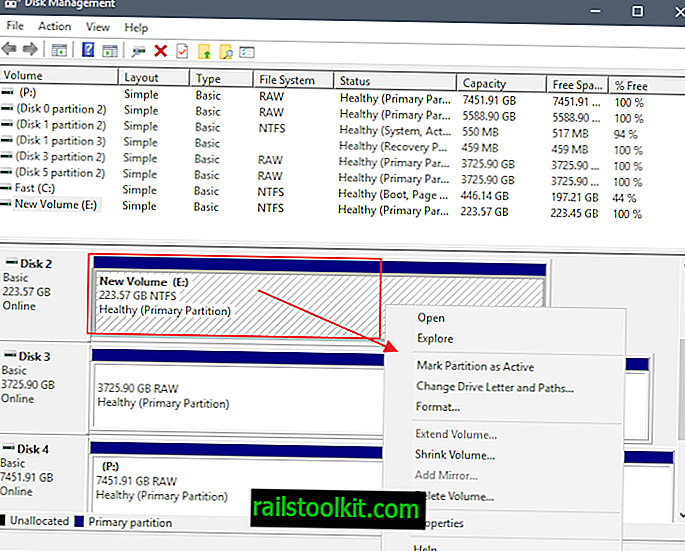
Um clique com o botão direito do mouse exibe o menu de contexto. Você pode usá-lo para executar todas as operações suportadas; selecione "alterar letra e caminhos da unidade ..." neste caso para remover a letra da unidade da partição.
O Gerenciamento de disco lista as letras de unidade atribuídas do volume em uma nova janela quando você seleciona a opção. A interface lista opções para adicionar, alterar ou remover a letra da unidade.
Para removê-lo, selecione-o e, em seguida, o botão remover para executar a ação.
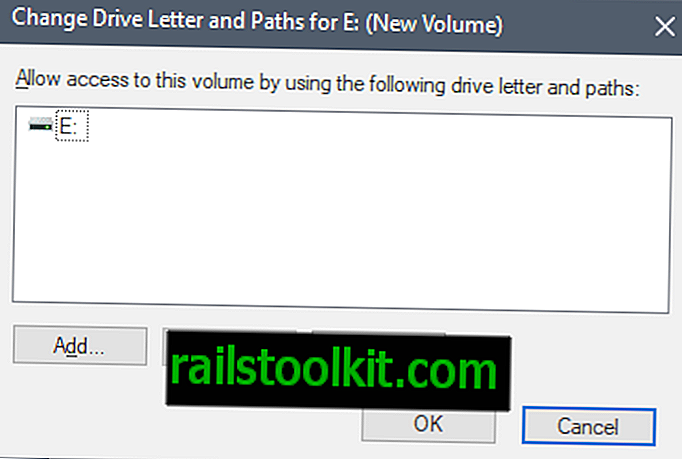
O Gerenciamento de disco exibe um aviso de aviso quando você seleciona remover:
Alguns programas que dependem das letras da unidade podem não funcionar corretamente. Tem certeza de que deseja remover esta letra de unidade?
A remoção não é um problema se o volume não for usado, mas poderá causar problemas se for usado por programas, por exemplo, para armazenamento de dados. Selecione sim para continuar com a execução ou não para cancelá-la.
O Gerenciamento de disco fecha o prompt automaticamente e visualiza a alteração em sua interface. Se você selecionou remover, a letra da unidade não deve mais ser anexada ao volume. A alteração é refletida no Explorer e em outros navegadores de arquivos.
Você pode adicionar letras de unidades a volumes usando o mesmo guia passo a passo. A única diferença é que você precisa selecionar adicionar e escolher uma das letras de unidade disponíveis.
Removendo letras de unidade usando o prompt de comando
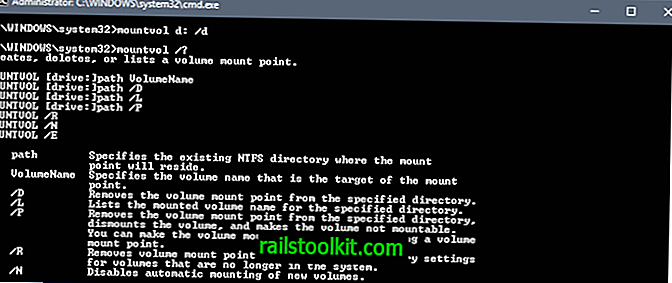
Você precisa de direitos elevados para remover uma letra de unidade usando o prompt de comando:
- Toque na tecla Windows para exibir o menu Iniciar.
- Digite cmd.exe, mantenha pressionadas as teclas Shift e Ctrl e selecione o item na lista de resultados.
- Confirme o prompt do UAC.
Você pode usar o comando mountvol para interagir com volumes. Um bom ponto de partida é o comando mountvol /? que lista todos os parâmetros suportados e todos os volumes semelhantes à listagem que você obtém ao executar a interface de Gerenciamento de Disco.
Use o parâmetro / D para remover uma letra de unidade do volume selecionado. O comando mountvol d: / D remove a letra da unidade do volume D:
Use o comando mountvol d: VolumeName Para reatribuir uma letra de unidade. VolumeName começa com \\ e todos os volumes disponíveis são listados quando você executa mountvol / ?.
Artigos relacionados
- Obtenha uma visão geral rápida de todos os dispositivos USB
- Como ocultar discos rígidos e partições no Windows
- Mover pastas de programa no Windows sem afetar a funcionalidade
- Paragon Hard Disk Manager 16 Revisão básica














